黑眼圈[修订]Photoshop修图技巧:消除黑眼圈 PS快速打造光芒四射的艺术壁纸
Photoshop修图技巧消除黑眼圈
十一长假很快就过啦你是否外出尽情的玩了出去旅游 自然也免不了拍照啦不过由于假期中作息时间不规律往往早上起床就会发现讨厌的黑眼圈出现在脸上又来不及护理所以拍的照片也不是很美观下面我们就用PS来快速消除照片中的黑眼圈。
1 、打开你的有黑眼圈的照片如图01所示。
图1
2、将图像放大选择工具箱中的“多边形套索工具”沿着眼线的部位将黑眼圈选取效果如图02所示。
图2
3、选择菜单栏中的“选择”“羽化”命令在弹出的“羽化选区”对话框中将设置“羽化半径”为5像素单击好按钮确定效果如图03所示。
图3
4、单击矩形选框工具将选区拖动到脸部光滑的地方接着按Ctrl+C键拷贝选区然后按Ctrl+v键粘贴如图04所示。
图45、将复制的皮肤移动到黑眼圈上面将黑眼圈遮盖住效果如图05所示。
图5
6、在图层控制面板中将复制图层的“不透明度”设置为40%如图06所示画面效果如图07所示。
图6
图7
7、按上面的步骤将另一只眼睛的黑眼圈也做同样的处理效果如图08所示。
图8
8、选择工具箱中的“减淡”工具用柔化大小为20的画笔调节“曝光度”为10%轻轻涂抹使黑眼圈得到更好的消除如图09所示。
图9
9、最终效果对比如图10所示。
图10PS快速打造光芒四射的艺术壁纸
2006-10-1010:15:19 来源:网页教学网 网友评论0条进入论坛
新建一文件
然后设置渐变工具模式为“差值”前景色为黑色背景色为白色然后在进行多次渐变填充效果如下所示
执行“滤镜”→“风格化”→“浮雕效果”
然后按Ctrl+J复制一个图层执行“滤镜”→“渲染”→“镜头光晕”
然后设置图层模式为强光
下面我们继续给该效果图添加一些污点效果使用涂抹工具
然后设置前景色为abafb9按Ctrl+J复制背景层并且把复制得到的图层移到最上面然后可以进行涂抹了效果如下
然后接着做一次浮雕效果设置图层模式为“变暗”效果如下
- 黑眼圈[修订]Photoshop修图技巧:消除黑眼圈 PS快速打造光芒四射的艺术壁纸相关文档
- 身材ps如何去黑眼圈
- 大病ps如何去黑眼圈
- 黄河ps如何去黑眼圈
- 2013年的春节怎么
- 的人ps如何去黑眼圈
- 楼市ps如何去黑眼圈
Linode十八周年及未来展望
这两天Linode发布了十八周年的博文和邮件,回顾了过去取得的成绩和对未来的展望。作为一家运营18年的VPS主机商,Linode无疑是有一些可取之处的,商家提供基于KVM架构的VPS主机,支持随时删除(按小时计费),可选包括美国、英国、新加坡、日本、印度、加拿大、德国等全球十多个数据中心,所有机器提供高出入网带宽,最低仅$5/月($0.0075/小时)。This month marks Linod...
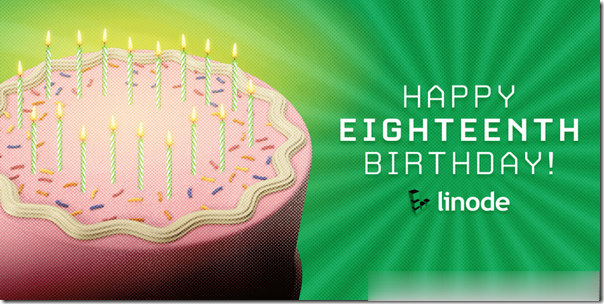
华为云年中聚惠618活动,新用户专区,云服务器低至88元/年,3年仅580.98元,热销抢购中,最后2天!
华为云怎么样?华为云用在线的方式将华为30多年在ICT基础设施领域的技术积累和产品解决方案开放给客户,致力于提供稳定可靠、安全可信、可持续创新的云服务,做智能世界的“黑土地”,推进实现“用得起、用得好、用得放心”的普惠AI。华为云作为底座,为华为全栈全场景AI战略提供强大的算力平台和更易用的开发平台。本次年终聚惠618活动相当给力,1核2G内存1m云耀云服务器仅88元/年起,送主机安全基础版套餐,...
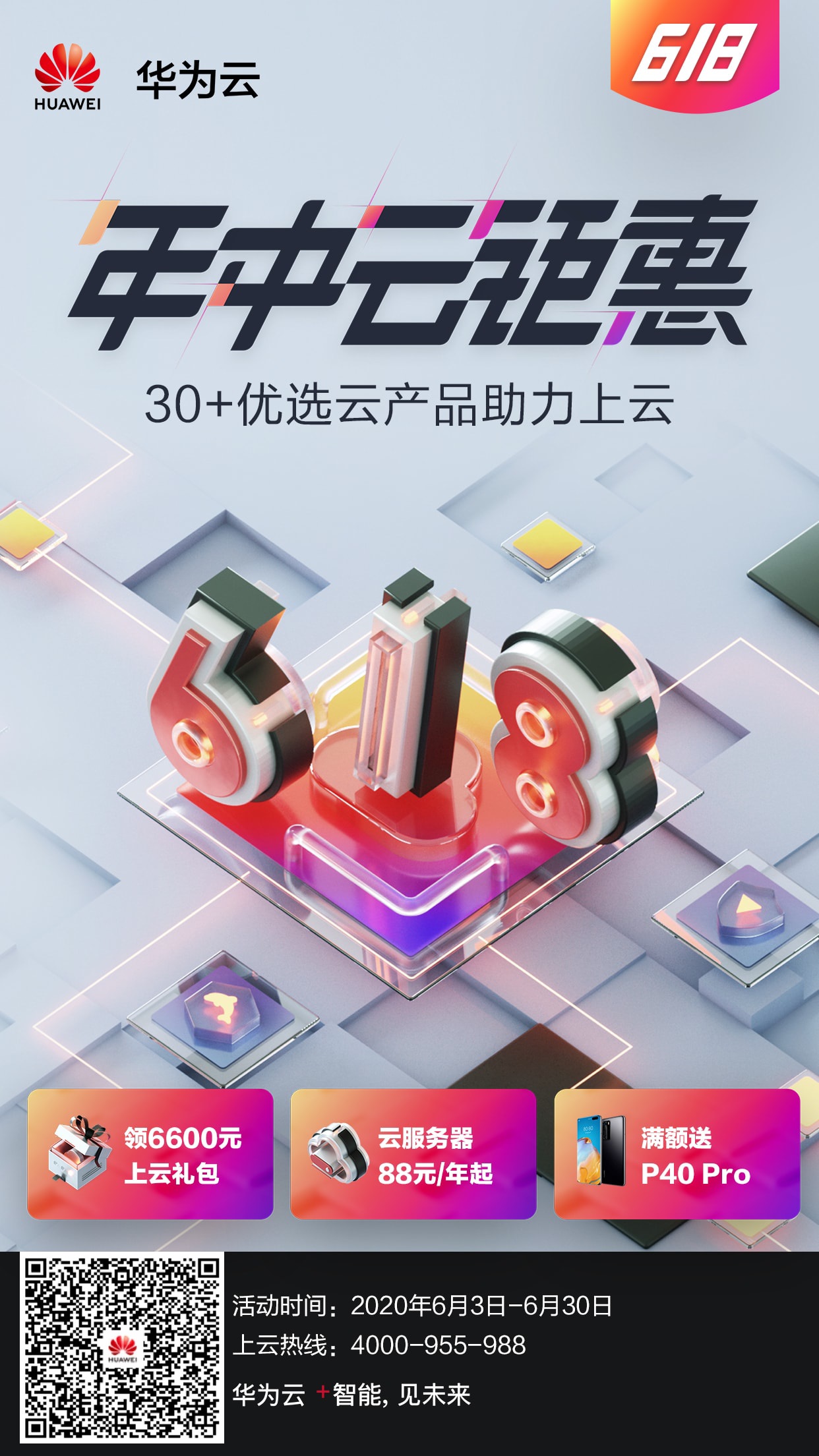
piayun(pia云)240元/季起云服务器,香港限时季付活动,cn2线路,4核4G15M
pia云怎么样?pia云是一家2018的开办的国人商家,原名叫哔哔云,目前整合到了魔方云平台上,商家主要销售VPS服务,采用KVM虚拟架构 ,机房有美国洛杉矶、中国香港和深圳地区,洛杉矶为crea机房,三网回程CN2 GIA,带20G防御。目前,Pia云优惠促销,年付全场8折起,香港超极速CN2季付活动,4核4G15M云服务器仅240元/季起,香港CN2、美国三网CN2深圳BGP优质云服务器超高性...

-
推广方法产品如何做推广怎么在qq空间里添加背景音乐如何在QQ空间中添加背景音乐bluestacksBlueStacks安卓模拟器官方版怎么用?ps抠图技巧ps抠图多种技巧,越详细越好,急~~~~~~~不兼容安卓手机软件不兼容怎么办?天天酷跑刷金币天天酷跑怎么刷金币?硬盘人500G的硬盘容量是多少啊?ios7固件下载ios7发布当天是否有固件下载淘宝网页显示不正常淘宝网显示不正常创维云电视功能创维云电视是指什么